
Hướng dẫn tải PhotoScape miễn phí về máy tính đơn giản, dễ thực hiện. Hướng dẫn chi tiết, click xem ngay!
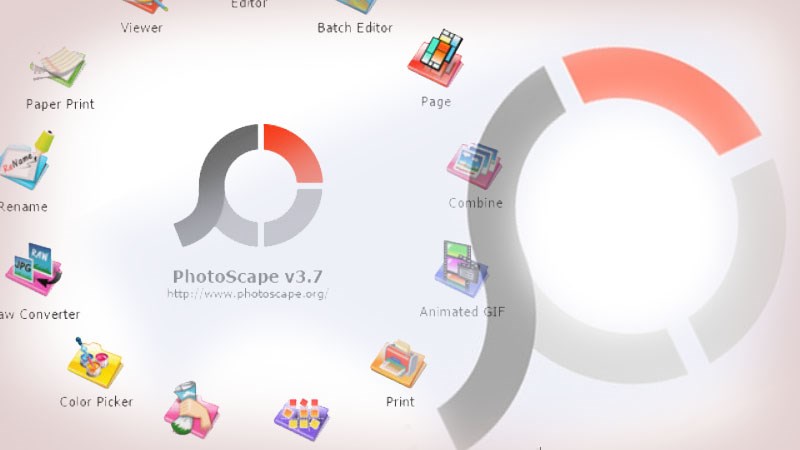
Tải, cài đặt phần mềm Photoscape sửa ảnh miễn phí cho máy tính
Bài viết này hướng dẫn cách tải, cài đặt phần mềm Photoscape sửa ảnh miễn phí trên máy tính Dell Inspiron chạy Windows 10, bạn có thể thực hiện tương tự cho các dòng máy tính nền tảng Windows, macOS khác.
Vào web Photoscape > Nhấn Download Now > Download Now > Lưu file tải về > Save > I Agree – install > Finish.
Bước 1: Bạn hãy truy cập trang web Photoscape > Nhấn Download Now.
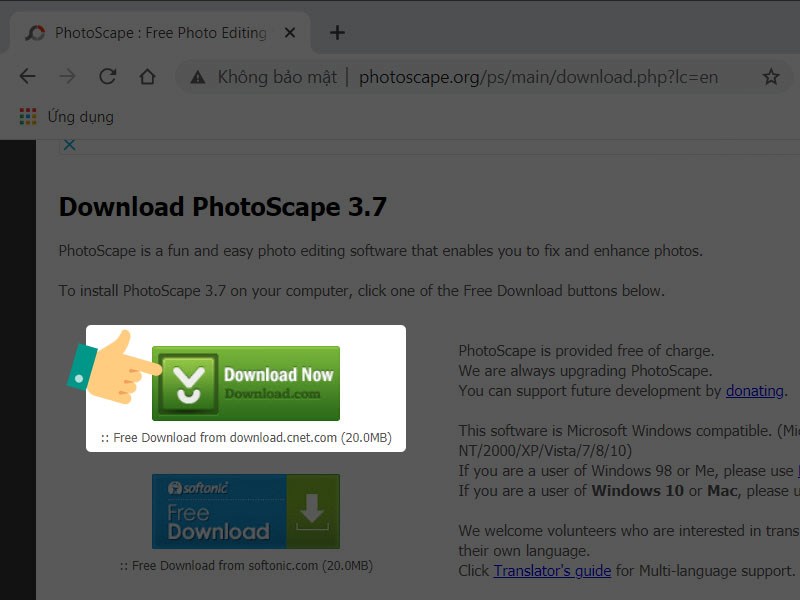
Tải ngay
Bước 2: Tiếp tục nhấn Download Now.
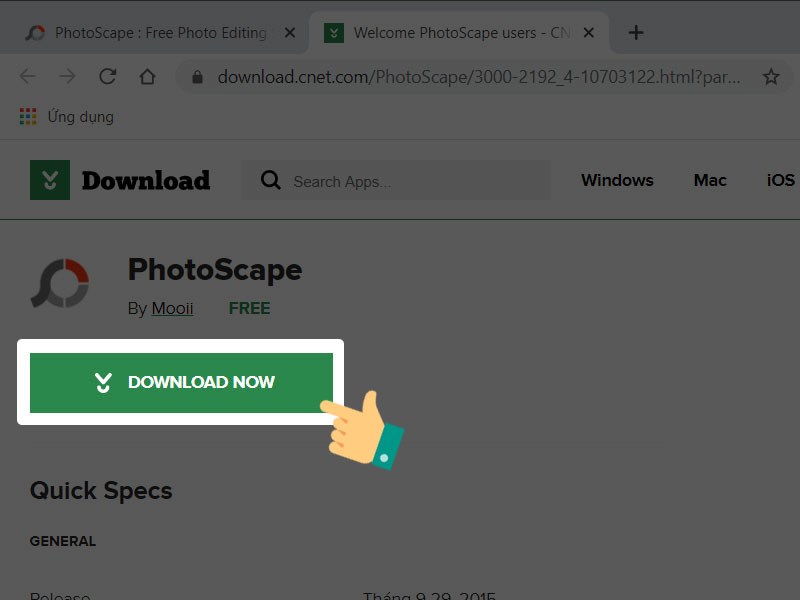
Bắt đầu tải phần mềm
Bước 3: Chọn thư mục lưu file > Nhấn Save.
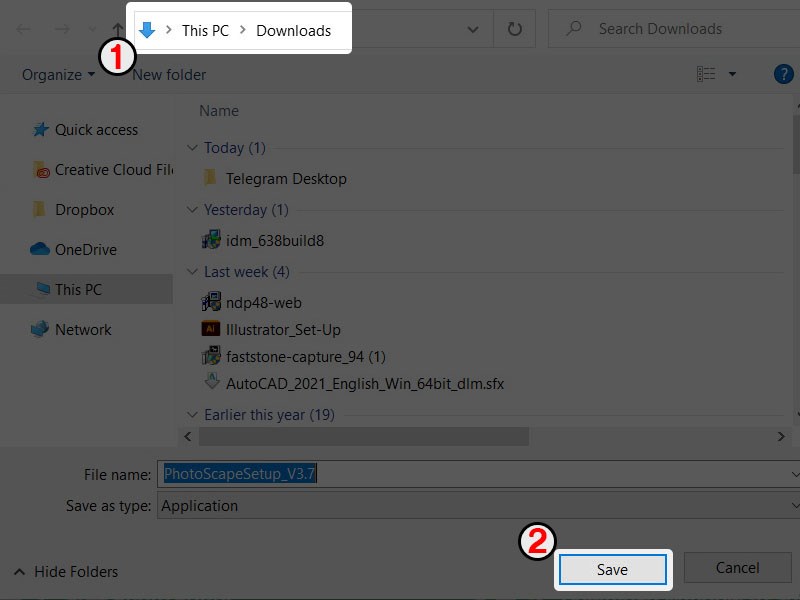
Lưu trữ file
Bước 4: Nhấn vào file cài đặt .exe bạn vừa tải về.
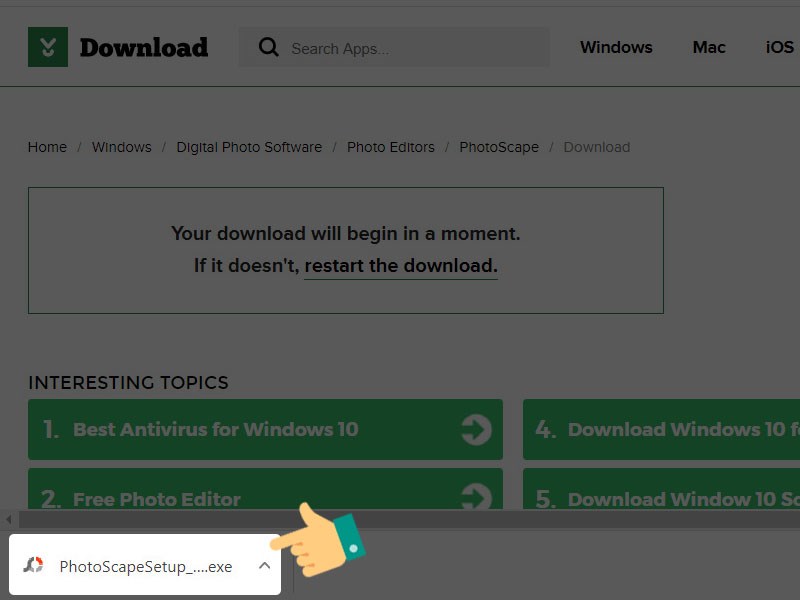
File được lưu
Bước 5: Bạn hãy nhấn vào I Agree – install.
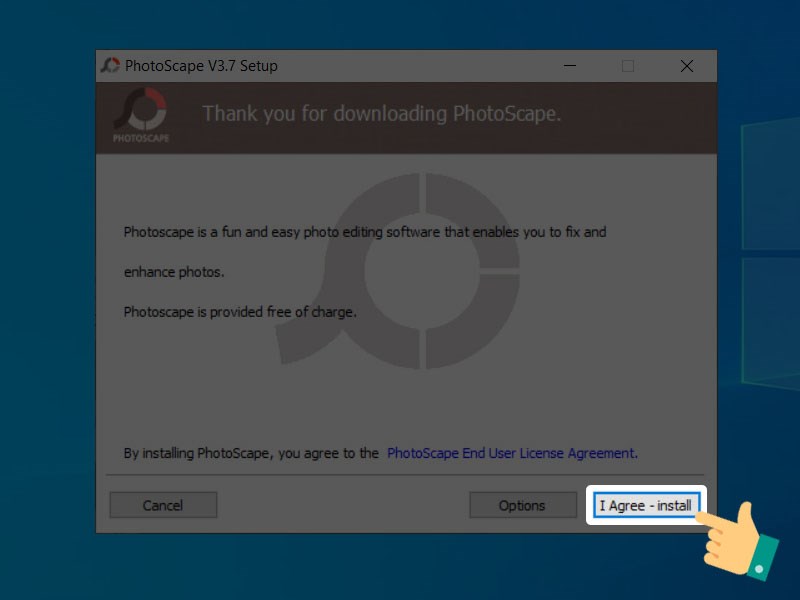
Tiếp tục cài đặt
Nếu bạn muốn thay đổi thư mục lưu file cài đặt, bạn hãy nhấn vào Options.
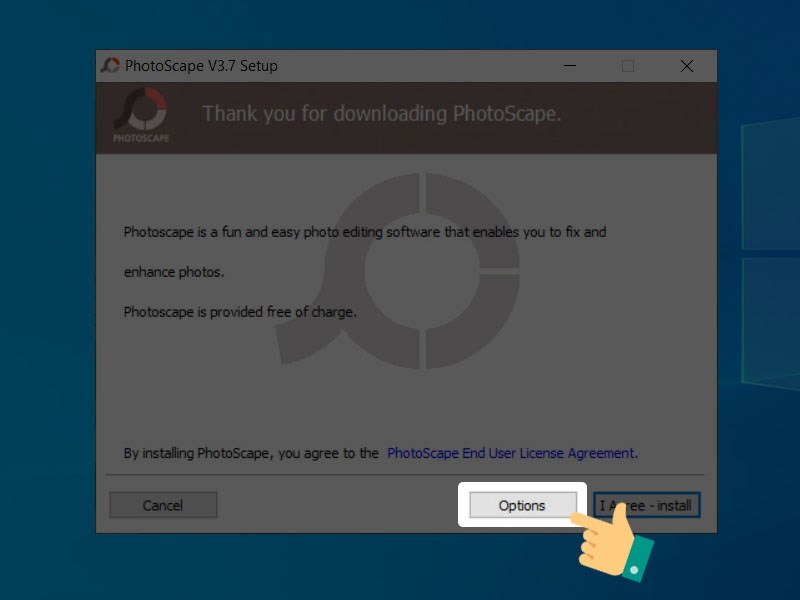
Thiết lập file tải về
Bước 6: Tại Options, bạn hãy nhấn vào Browse.. để chọn thư mục mới như ổ D, E, F,... để nhẹ ổ đĩa C.
Có ba lựa chọn để bạn thay đổi nếu cần:
Tiếp tục nhấn I Agree – install.
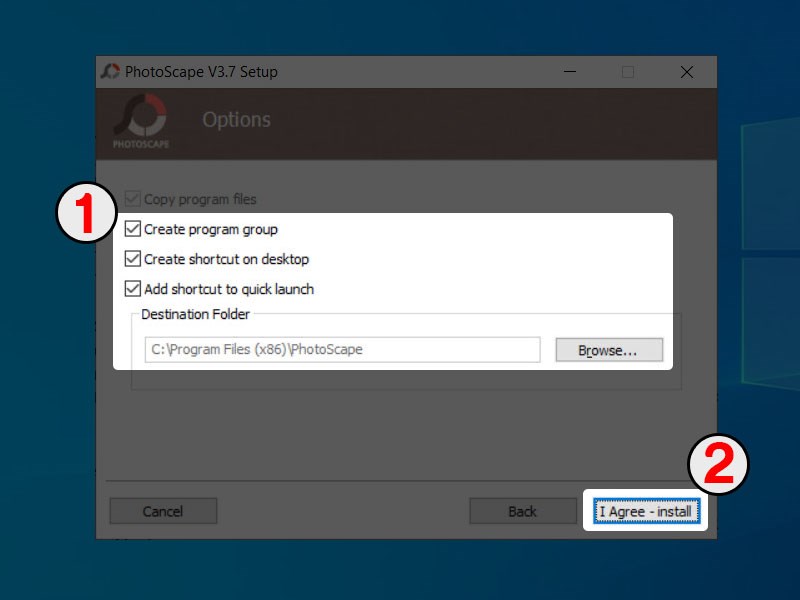
Lựa chọn mục
Bước 7: Quá trình cài đặt bắt đầu.
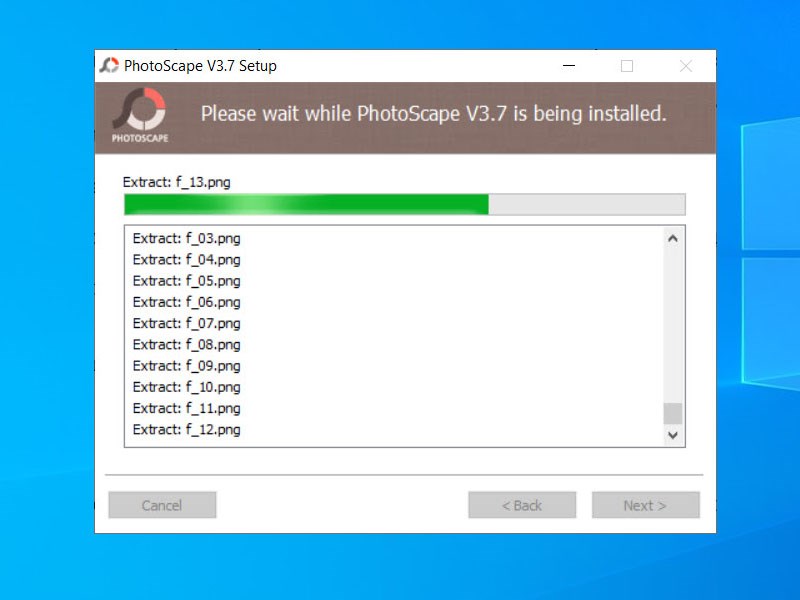
Quá trình cài đặt bắt đầu
Bước 8: Nhấn Finish để kết cúc quá trình cài đặt.
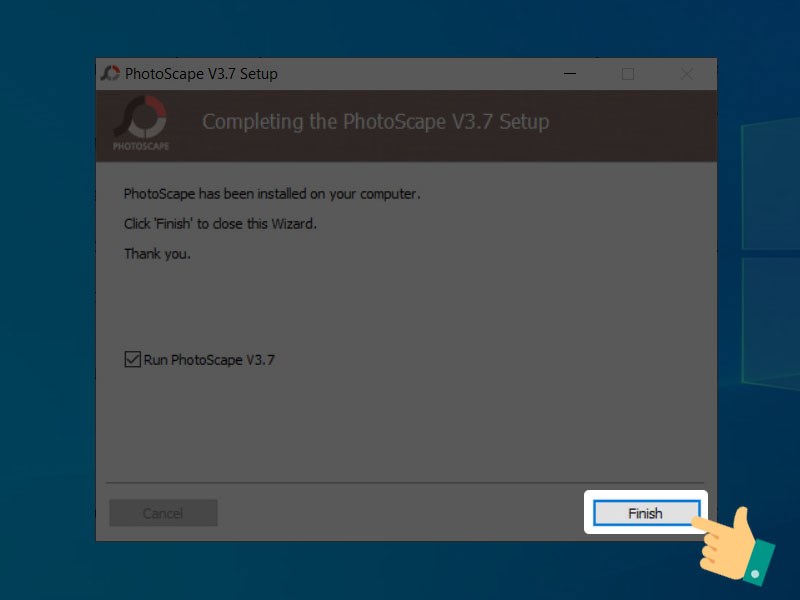
Hoàn thành cài đặt
Khi quá trình cài đặt thành công bạn có thể trải nghiệm phần mềm và đây là giao diện chính từ phần mềm.
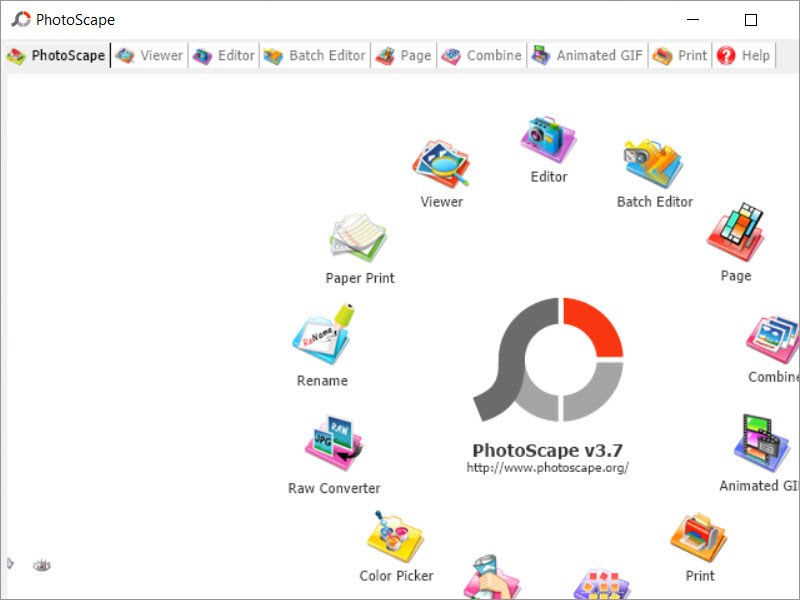
Giao diện chính
Trên đây là bài viết hướng dẫn bạn cách tải PhotoScape về máy tính đơn giản, dễ thực hiện. Hy vọng bài viết sẽ giúp bạn có thêm lựa chọn phần mềm chỉnh sửa ảnh. Trong quá trình thao tác, nếu gặp khó khăn, bạn hãy để lại bình luận dưới bài viết nhé. Chúc các bạn thành công!
Trung tâm chuyên sửa chữa thay thế, bảo hành miễn phí, nhượng quyền thương hiệu trungtambaohanh.com + marketing.